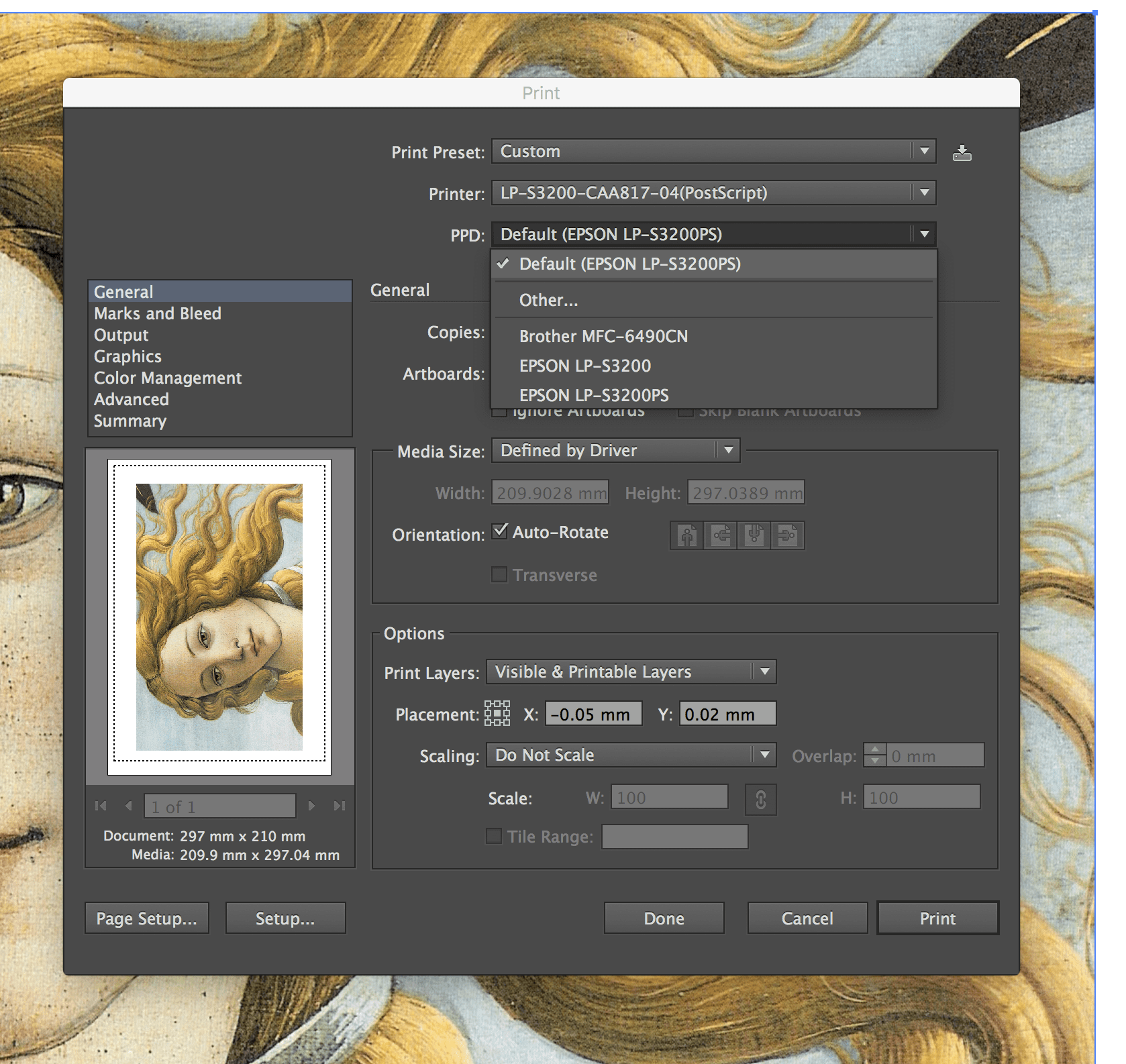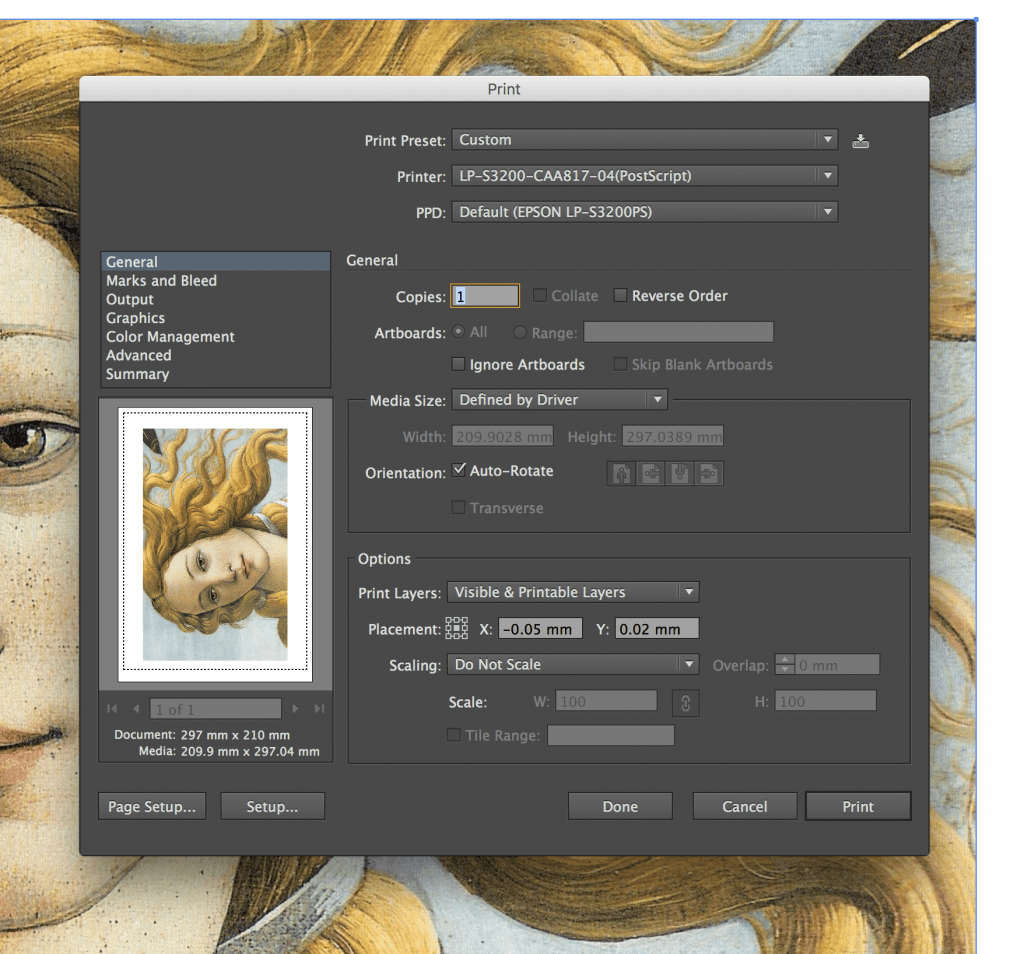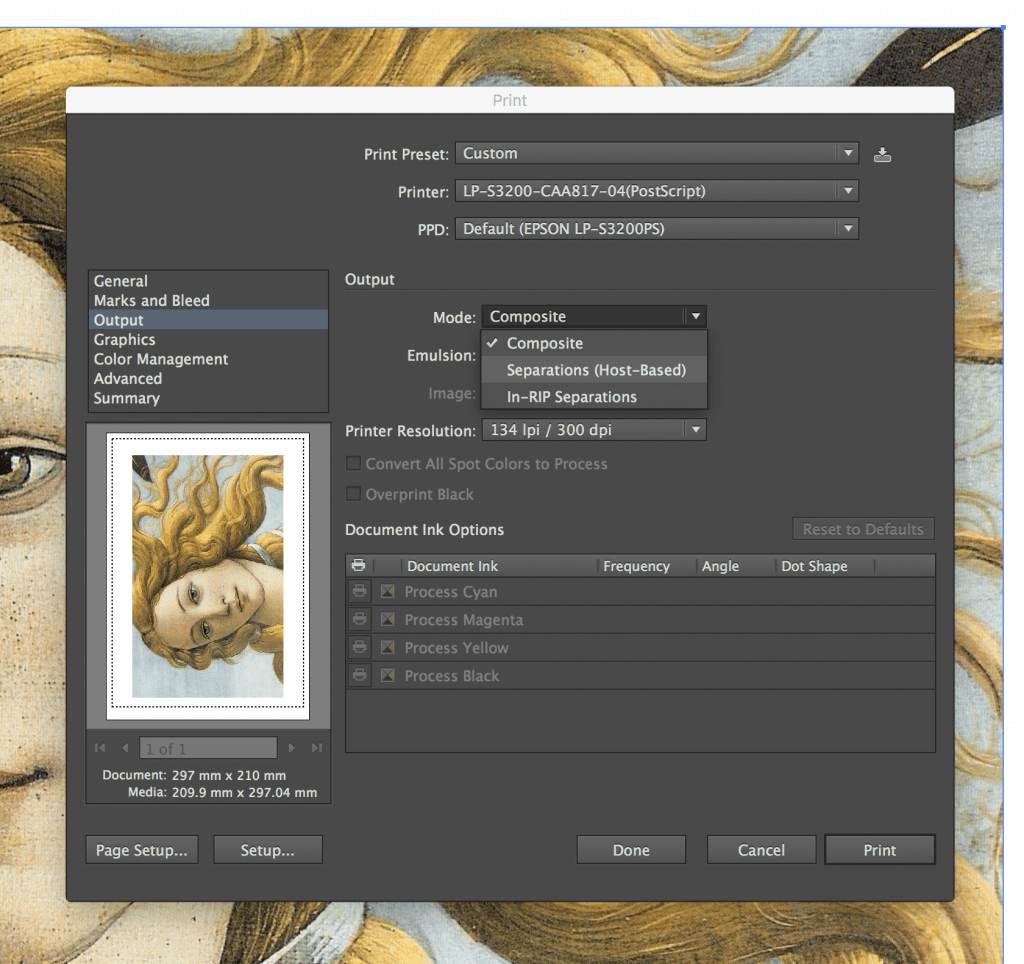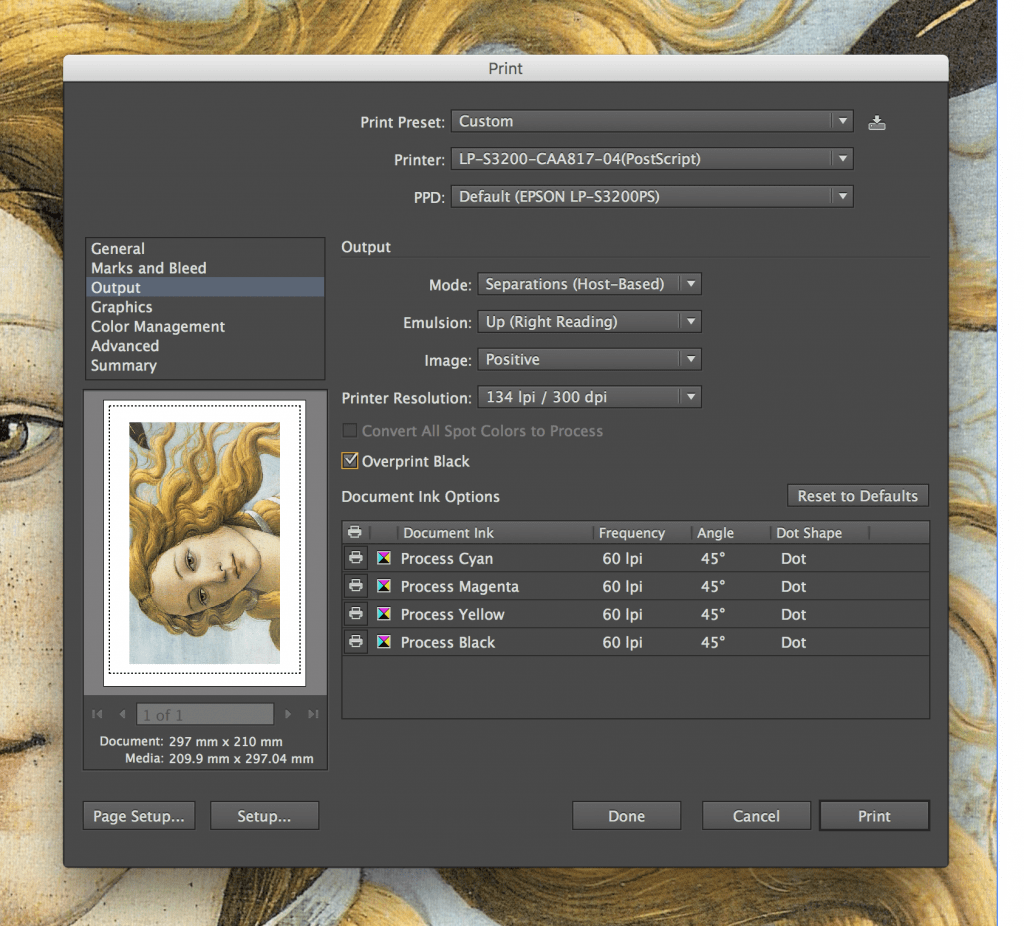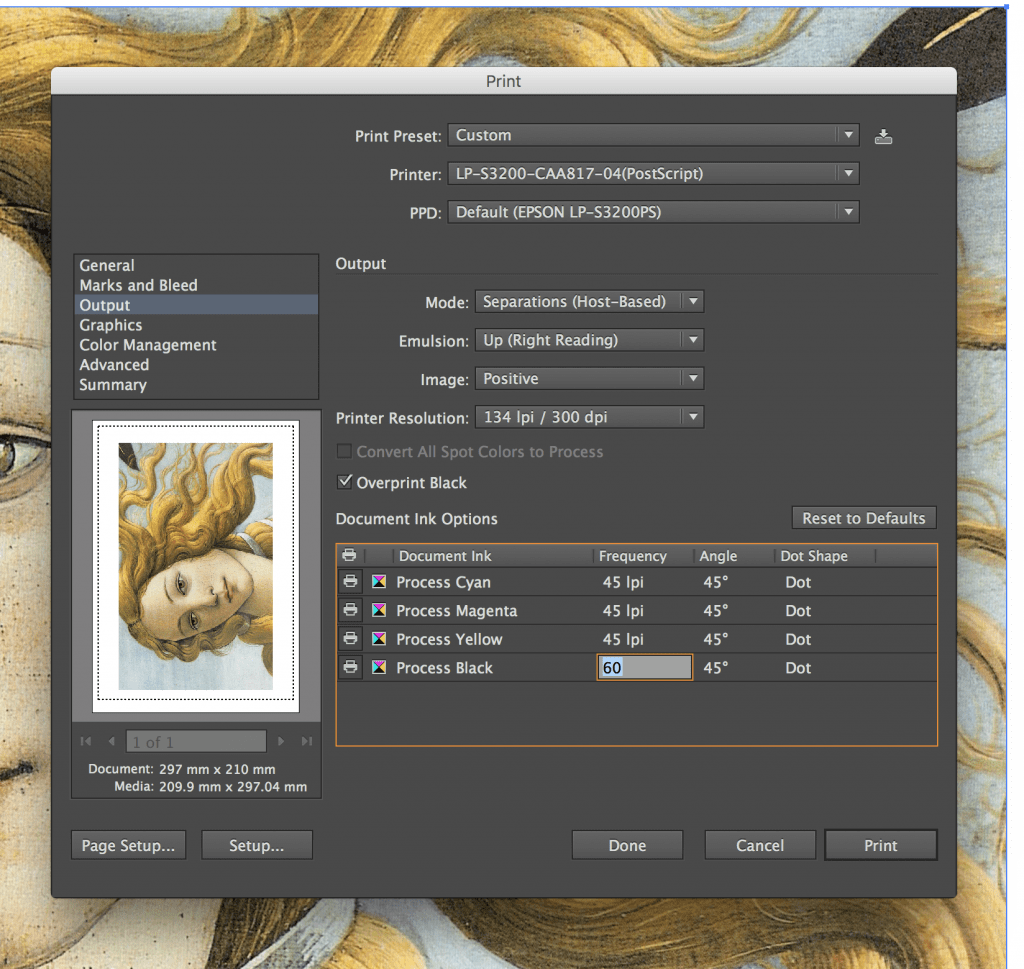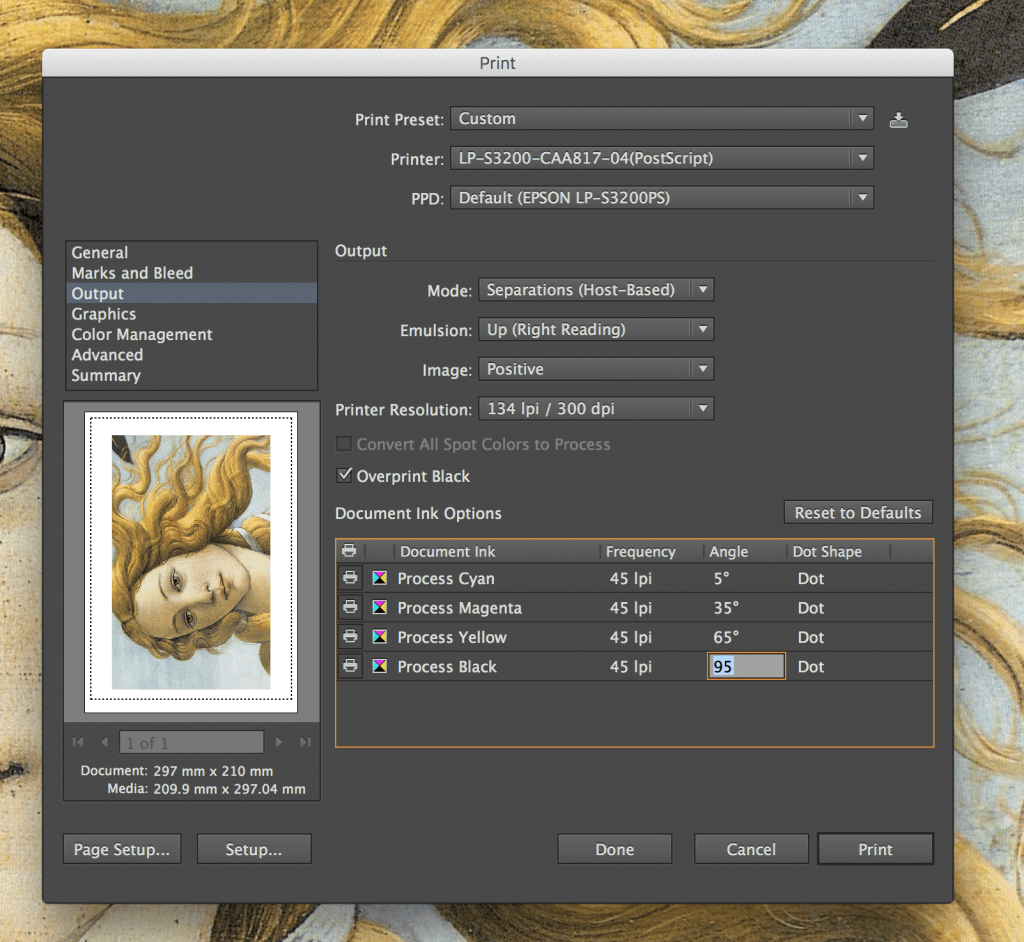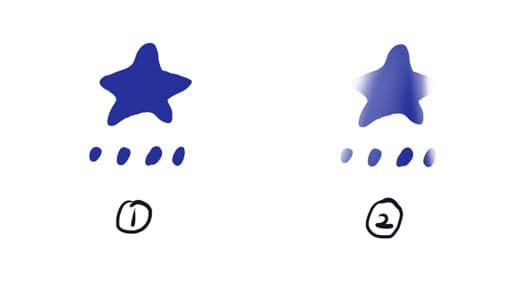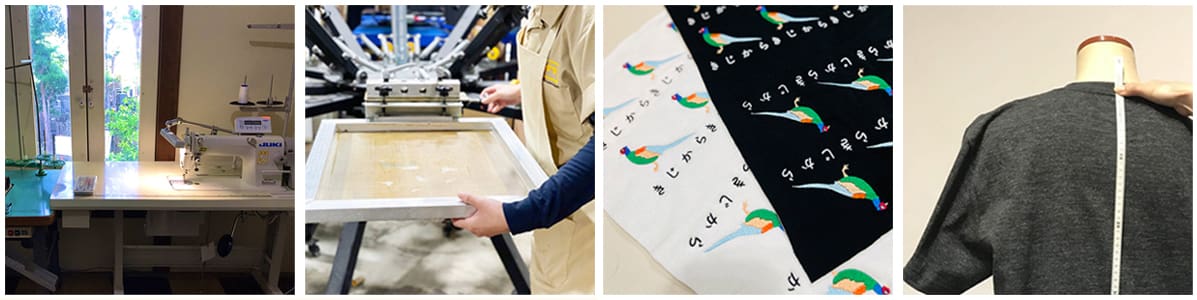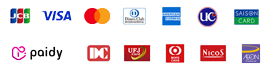この内容は、Adobe Postscript 2.0以上(3.0を推奨)のカードがインストールされてプリンタがある場合に限り、対応する説明です。シルクスクリーン印刷の4色分解フィルムをイラストレーターで印刷する場合にお役立てください。
Adobe Postscriptカードがインストールされているプリンタがない場合、後日投稿予定のブログをお待ちください。
Adobe Postscriptカードがインストールされているプリンタがない場合は
Adobe Illustratorの上部メニューのFile – > Printcommand + pCtrl + pを選択してプリント詳細を表示します。
PPDをPostscripがインストールされているプリンタドライバに変更します。
PrintオプションのOutputを選択ModeをCompositeでIn-RIP Separationsに変更します。
* In-RIP Separationsが選択されていない場合はSeparations(Host-Based)にします。
Overprint Blackチェックボックスをチェックします。
Cyan、Magenta、Yellow、BlackのFrequancy(線数)の値を設定します。
当社は、Tシャツのような綿+ポリ、ポリ生地などを印刷する場合、45 lpiに設定してます。
高い値のFrequancyにすると、小さなドットになり、低い値のFrequancyにすると、大きなドットになります。
シルク印刷の場合、最大65 lpiを超えないようにします。 (65 lpiの製版自体を作るのは困難です。)
特に決まりはありませんので、様々なFrequancy値を試してみてください。
Cyan、Magenta、Yellow、BlackのAngle値を設定します。
上の画像は、任意に入れた値です。別の角度を与えてスクリーンの線、ドックが互いに交差するようにします。
すべての準備が終わりました。印刷します。
テスト印刷をして思い通りのドット(網点)サイズを探してみてください。